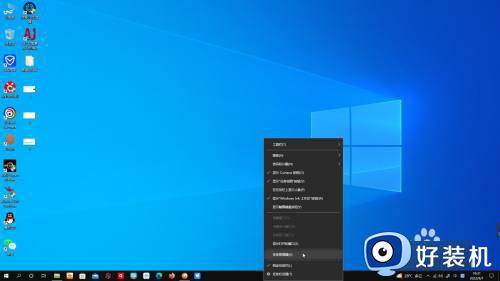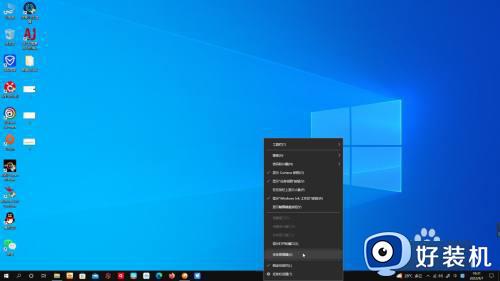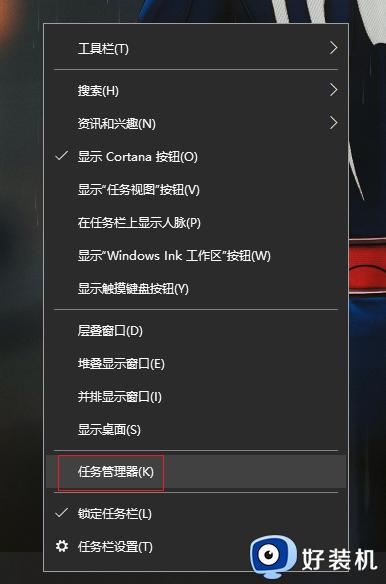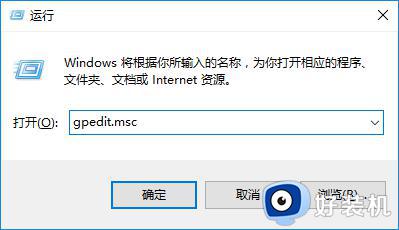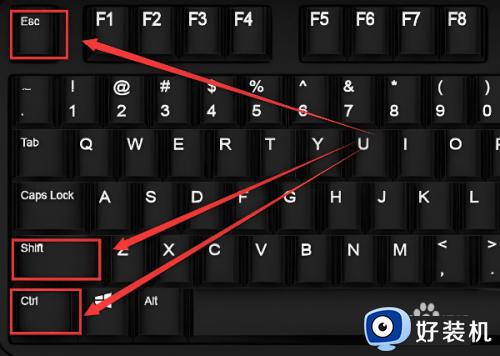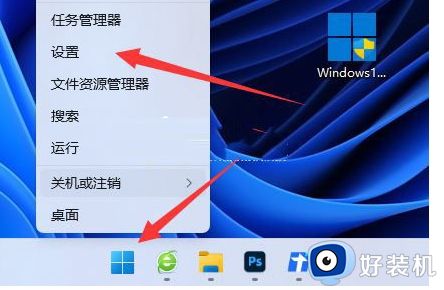windows10任务管理器打不开如何修复 win10任务管理器打不开怎么办
时间:2023-12-01 09:27:38作者:zheng
任务管理器是win10电脑中一个非常重要的工具,我们可以通过任务管理器来管理win10电脑的各种进程,有些用户在尝试打开win10电脑的任务管理器时发现无法打开,那么win10任务管理器打不开怎么办呢?今天小编就教大家windows10任务管理器打不开如何修复,如果你刚好遇到这个问题,跟着小编一起来操作吧。
推荐下载:win10 32位下载
方法如下:
第一步:快捷键“win+r”打开运行窗口,输入代码“gpedit.msc”点击确定。
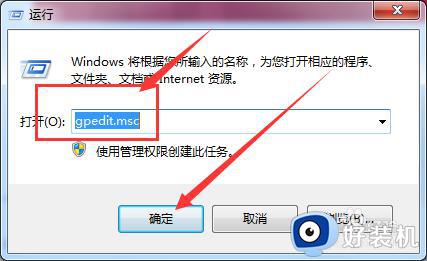
第二步:在本地组策略编辑器中,依次打开“用户配置→管理模板→系统→ctrl+alt+del选项”,然后选择右侧的“删除任务管理器”双击打开,如图所示。
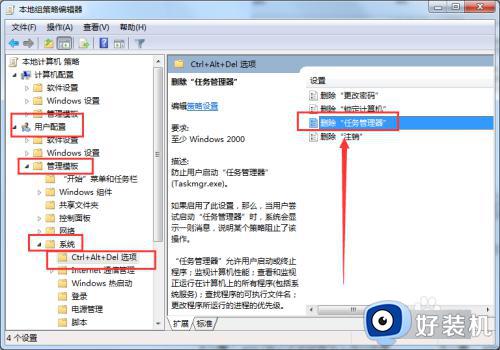
第三步:勾选“已禁用”再点击下方的“确定”即可,如图所示。
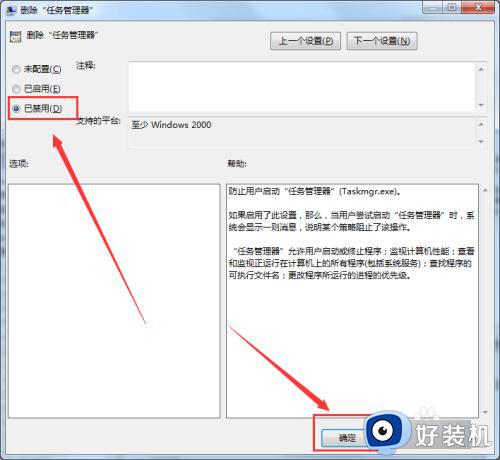
以上就是windows10任务管理器打不开如何修复的全部内容,有遇到相同问题的用户可参考本文中介绍的步骤来进行修复,希望能够对大家有所帮助。